KineMaster アプリは、PC 向けに作成されたものではありません。ただし、このガイドで紹介する方法を使用すると、Windows および Mac PC で KineMaster を簡単に使用する方法を学習できます。
コンテンツ テーブル:
PC 向け KineMaster 情報と無料ダウンロードPC で KineMaster を使用する方法:ステップバイステップ
Windows PC 向けの KineMaster の最適な代替手段
追加の方法:Windows サブシステムを搭載した PC で KineMaster を使用する
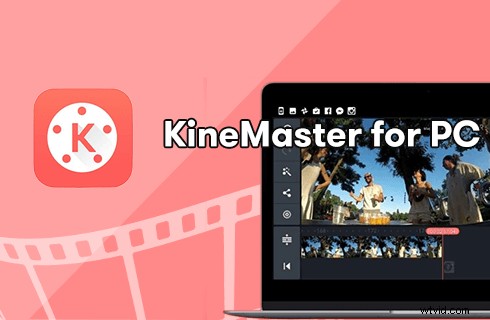
PC用キネマスター
KineMaster は、誰もが自分のストーリーを共有し、独自のムービーを作成できる強力なビデオ編集モバイル アプリです。汎用性が高く、完全に無料で使用できます。これらすべてが KineMaster の評判を高めており、そのユーザーの多くは、Windows 10、Windows 11、および Mac で KineMaster を使用して、マウスを使用して KineMaster でビデオを編集できるかどうか疑問に思い始めています。
この投稿では、PC で KineMaster アプリを使用するための無料で簡単で信頼性の高い方法を紹介します。徹底的にテストした結果、うまく機能します。さらに、PC に最適な KineMaster の代替品も紹介されています。それではお読みください。
キネマスターはPCで利用できますか?
KineMaster がトップのモバイル編集アプリの 1 つであり、ユーザーに好まれていることは否定できません。残念ながら、PC と互換性のある利用可能な KineMaster APK はありません .
とはいえ、まともな Android エミュレーター プログラムの助けを借りて、Windows 10、Windows 11、および Mac で KineMaster アプリを使用することはできます。
関連投稿 :PC で CapCut を使用する方法
Android エミュレータとは
Android Emulator は、自宅のパソコンに Android 仮想環境を作成する PC プログラムであり、PC で Android アプリを実行できるツールです。 まるで携帯電話のようです。
このガイドでは、Windows と Mac で動作する最高の Android エミュレーターの 1 つである BlueStacks を使用します。
PC用KineMaster APK無料ダウンロード
KineMaster Android インストール ファイル Apk または XAPK は、以下のリンクからダウンロードできます (信頼できるソース) ):
- APKPure から KineMaster を無料でダウンロード
- Uptodown から KineMaster を無料でダウンロード
- キネマスター プロを無料ダウンロード
ダウンロードしたファイルを使用して、PC 上の Android エミュレーターに KineMaster をインストールできます。 APK または XAPK ファイルを Android エミュレーターにドラッグ アンド ドロップして、すばやくインストールします。
PC でキネマスターを使用する方法:ステップ バイ ステップ
PC で KineMaster を使用するには、Android エミュレーターが必要です。この投稿では、デモンストレーションに BlueStacks を使用します。 BlueStacks は、Windows および Mac 用の人気のある Android エミュレーター アプリケーションです。無料で使用でき、全体的なパフォーマンスは満足のいくものです
以前の投稿で、PC で CapCut を使用する方法について説明しましたが、そのうちの 1 つは BlueStacks を使用しています。 (ただし、CapCut に関しては、デスクトップ バージョンの公式リリースがあるため、多少の違いがあります。)
ステップ 1. BlueStacks をダウンロードしてインストールする
まず、PC に BlueStacks アプリケーションをインストールする必要があります。 BlueStacks のダウンロード ページに移動し、PC システムの正しいバージョンをダウンロードします。 BlueStacks 5 および BlueStacks 4 は、32 ビットおよび 64 ビットの Windows 10/Windows 11、および macOS と互換性があります。次に、インストール ウィザードに従います。
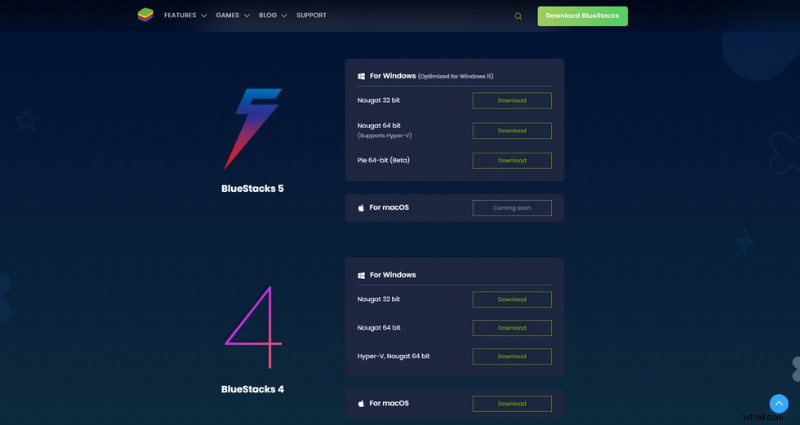
BlueStacks をダウンロード
ステップ 2. PC で BlueStacks プログラムを起動
BlueStacks が完全にインストールされたら、PC で起動します。開始プロセスが開始されるまで、しばらくお待ちください。その後、BlueStacks のホーム画面に移動します。
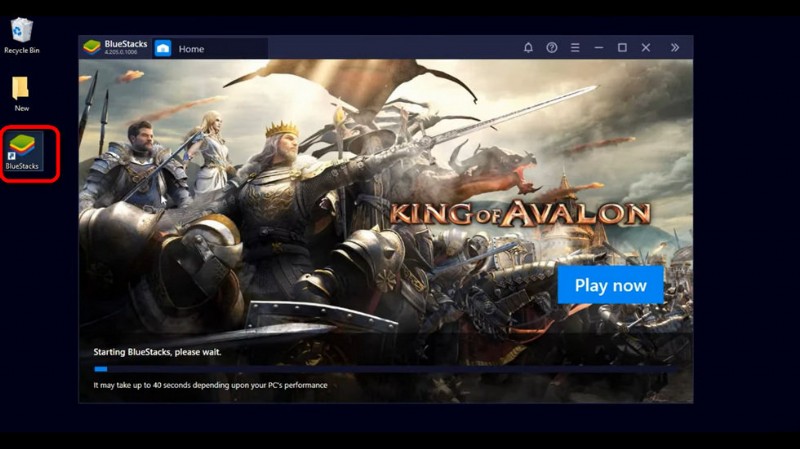
PCでBlueStacksを起動
ステップ 3. APK ダウンロードで BlueStacks に KineMaster をインストールします
ここで Google Play ストアにアクセスし、KineMaster を検索してインストールできますが、うまくいかない場合があるため、別の方法を使用します。
投稿で提供されているソースから KineMaster APK または XAPK ファイルをダウンロードします。プログラムにドラッグ アンド ドロップするだけで、すばやくインストールできます。
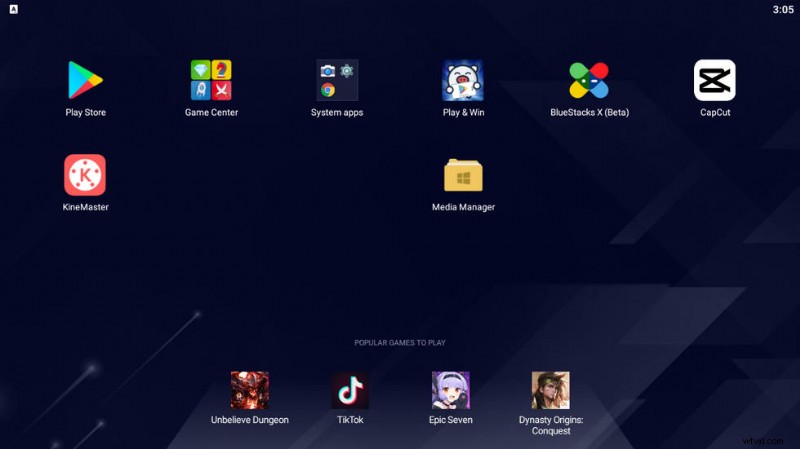
キネマスターAPKをインストール
ステップ 4. PC 上の BlueStacks で KineMaster を起動します
そのように!わずか数秒で、KineMaster アプリが PC にインストールされます。起動ボタンをクリックするか、BlueStacks Android エミュレーターのホーム画面から KineMaster を起動して、試してみてください!
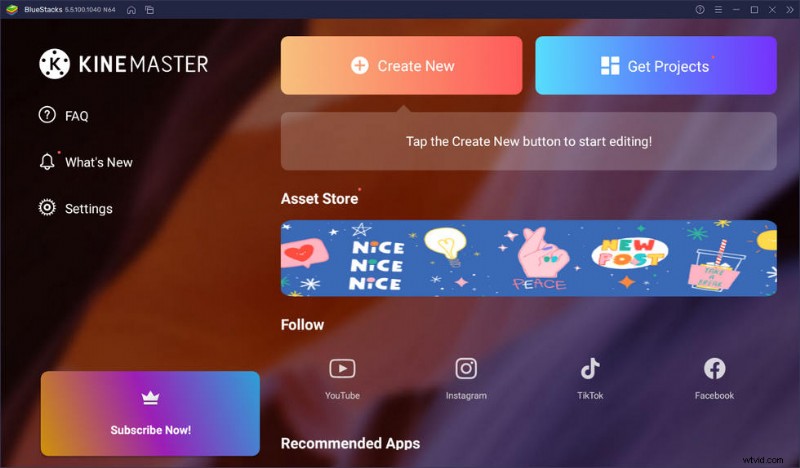
キネマスターをPCで
Windows PC 向けの最高の KineMaster 代替
ただし、一部のユーザーにとっては、Android エミュレーター ソリューションが少し扱いにくいことは事実です。それなら、Windows PC に最適な KineMaster の代替品である FilmForth をお見逃しなく。
FilmForth は、広範なビデオ編集機能を備えた、完全に無料で使いやすく透かしのないビデオ編集プログラムです。
ビデオのカット、ビデオのトリミング、ビデオのスプライシング、ビデオへのテキストの追加、特殊効果、ビデオへのステッカーの追加、ビデオ速度の変更、音声の変更、ナレーションの実行など、KineMaster の主な機能について説明します。
下のダウンロード ボタンをクリックして、Microsoft ストアから無料で入手してください!
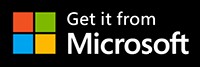
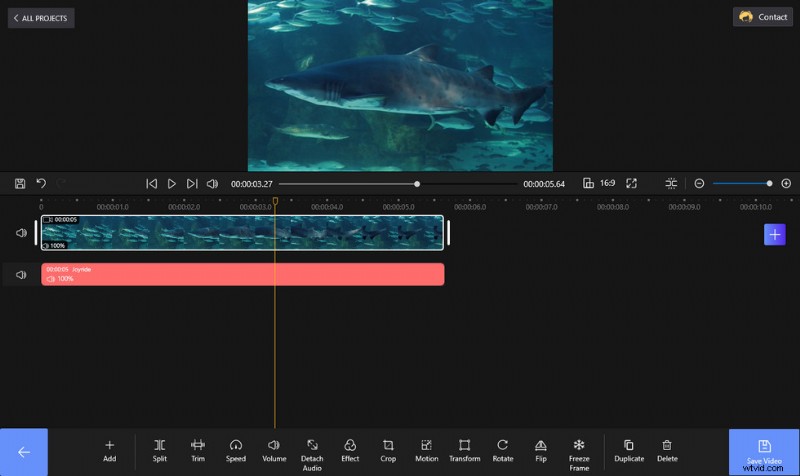
透かしのない FilmForth でビデオを編集
追加の方法:Windows サブシステムを搭載した PC で KineMaster を使用する
まとめ
パソコンで編集する場合は、スマートフォンに比べてはるかに自由度が高くなります。したがって、この投稿からスキルを学び、KineMaster を PC に正常にインストールできたことを心から願っています。 PC で KineMaster を使用する際の洞察や問題については、下のコメント セクションにメッセージを残してください。
